![Как исправить ошибку «Нет обслуживания» или «Поиск» на Apple iPad Pro, нет сигнала / приема по сети [Руководство по устранению неполадок] 1 Как исправить ошибку «Нет обслуживания» или «Поиск» на Apple iPad Pro, нет сигнала / приема по сети [Руководство по устранению неполадок] 1](/wp-content/uploads/2018/9/kak-ispravit-oshibku-net-obsluzhivanija-ili-poisk_1.png)
Отсутствие сервисов, поиска и других соответствующих сообщений об ошибках в мобильных устройствах обычно связывают с отказом SIM-карты, а также с перебоями в работе сети. Есть и другие случаи, когда проблема связана с программными проблемами, включая случайные сбои системы, неверные настройки и плохие обновления. Таким образом, при решении этих проблем необходимо тщательно изучить как программные, так и аппаратные аспекты.
В этом посте выделены некоторые хитрости, которые можно использовать для решения соответствующей проблемы на устройстве iPad Pro. Читайте дальше, чтобы узнать, что делать, если ваш iPad выдает сообщение об ошибке Нет службы или Поиск и не может совершать и принимать звонки и сообщения.
Прежде чем мы продолжим, если вы ищете решение проблемы с вашим телефоном, попробуйте просмотреть наши страницы устранения неполадок, чтобы узнать, поддерживаем ли мы ваше устройство. Если ваш телефон находится в списке поддерживаемых нами устройств, перейдите на страницу устранения неполадок и найдите похожие проблемы. Не стесняйтесь использовать наши решения и обходные пути. Не волнуйся, это бесплатно. Но если вам все еще нужна наша помощь, заполните нашу анкету по проблемам iPad и нажмите «Отправить», чтобы связаться с нами.
Как исправить ошибку поиска iPhone 6, сигнал не обнаружен
Как устранить неполадки iPad Pro без проблем с обслуживанием
Перед устранением неполадок убедитесь, что вы находитесь в зоне действия сети сотовой связи. Ваше устройство может просто говорить вам правду. В этом случае попробуйте перейти в другое место, где сигнал вашей сотовой сети лучше и сильнее. Держитесь подальше от любых возможных сигнальных барьеров тоже. Если местоположение не является проблемой, и вы уверены, что находитесь в пределах зоны покрытия вашей сети, вы можете попробовать эти последующие пошаговые руководства, чтобы исключить связанные с программным обеспечением атрибуты из возможных триггеров.
Первое решение: включить или выключить сотовые данные.
Подобные вещи могут происходить на любом устройстве среди других случайных сбоев, которые обычно устраняются путем перезапуска основной системы, на которую влияют. Учитывая, что основная проблема, связанная с влиянием на услуги сотовой связи, рассматривается в качестве первого обходного пути:
- Нажмите «Настройки» на главном экране.
- Нажмите Сотовые данные.
- Затем переключите переключатель, чтобы включить или выключить Cellular Data.
Если вы путешествуете по всему миру, проверьте, включен ли роуминг данных на вашем устройстве. Если нет, то вам нужно включить его с помощью этих шагов:
- Нажмите «Настройки» на главном экране.
- Нажмите Сотовый.
- Выберите Параметры сотовых данных.
- Затем нажмите «Роуминг данных».
- Переключите переключатель, чтобы включить роуминг данных.
Кроме того, вы можете выполнить трюк в режиме полета, который работает, включив и отключив режим полета в настройках iPad. Многие люди находят чудеса при выполнении этого обходного пути, когда имеют дело с проблемами устройств, влияющими на беспроводные функции. Было бы не больно, если бы вы тоже попробовали и посмотрели, что происходит.
Второе решение: перезагрузите iPad Pro (программный сброс).
Другое простое решение для мелких программных ошибок, влияющих на функции беспроводной сети, — это программный сброс или перезапуск устройства. Это эффективно устраняет случайные сбои, которые вызывают возникновение случайных ошибок. Это не влияет на сохраненные данные на устройстве, поэтому нет необходимости создавать резервные копии файлов. Если вы этого еще не сделали, выполните программный сброс на iPad Pro, выполнив следующие действия:
- Нажмите и удерживайте кнопку питания и кнопку увеличения громкости на боковой панели iPad в течение нескольких секунд или пока не появится слайдер выключения питания.
- Перетащите ползунок, чтобы выключить iPad Pro.
- Примерно через 30 секунд нажмите и удерживайте кнопку питания в верхней части iPad в течение нескольких секунд.
- При появлении запроса введите PIN-код и выберите OK, чтобы продолжить и перейти на главный экран.
Подождите, пока ваш телефон загрузится, а затем посмотрите, исчезла ли ошибка.
Третье решение: установить обновление настроек оператора.
Если ваше устройство может подключаться к Интернету через Wi-Fi, попробуйте проверить наличие новых обновлений для загрузки и установки. Обновления оператора обычно содержат исправления, которые используются для устранения проблем, влияющих на услуги сотовой связи. Чтобы убедиться, что вы не пропустили ни одного критического обновления, проверьте ваш iPad, выполнив следующие действия:
- На главном экране нажмите «Настройки».
- Выберите General.
- Нажмите О.
- Перейдите в раздел «Перевозчик».
- Затем просмотрите информацию о перевозчике.
Если доступно новое обновление, вы увидите уведомление. Если есть, просто следуйте инструкциям на экране, чтобы обновить настройки носителя на iPad Pro.
Установка последней версии iOS для вашего iPad Pro также может помочь. Новые версии iOS обычно содержат исправления исправлений или коды, которые запрограммированы, чтобы избавиться от ошибок, вызванных ошибками, включая ошибки сетевой системы.
- Чтобы проверить наличие нового обновления iOS, просто перейдите в «Настройки iPad Pro» -> «Основные» -> «Обновление программного обеспечения».
Вы увидите уведомление об обновлении, если доступна новая версия iOS. Чтобы загрузить и установить обновление iOS, просто обратитесь к экранным подсказкам.
Четвертое решение: сброс настроек сети на вашем iPad Pro.
Связанные с сетью проблемы, которые не могли быть решены с помощью предыдущих методов, обычно решаются путем сброса сетевых настроек на устройстве. Это устраняет неправильные настройки сети и недопустимые конфигурации, которые могли вызвать конфликт, и приводило к тому, что iPad выдавал сообщение об отсутствии службы или об ошибке поиска. Сети Wi-Fi также будут очищены вместе с APN, настройками сервера и другой соответствующей информацией, поскольку исходные настройки и значения сети будут восстановлены. Вот как это работает:
- Нажмите «Настройки» на главном экране.
- Выберите General.
- Прокрутите вниз и затем нажмите на Сброс.
- Выберите опцию Сброс настроек сети.
- Если потребуется, введите свой пароль для продолжения.
- Затем нажмите «Сброс», чтобы подтвердить действие.
Позвольте вашему устройству завершить сброс и затем автоматически перезагрузится, когда закончите.
Пятое решение: извлеките и переустановите SIM-карту.
Прежде всего, подготовьте инструмент для удаления SIM-карты Apple или небольшую изогнутую скрепку для бумаг. Затем найдите лоток для SIM-карты на вашем устройстве. Вы можете найти лоток для SIM-карты в нижней правой части iPad. Это та же сторона, где расположены кнопки отключения звука и кнопки физической громкости.
- Выключите свой iPad полностью.
- Пока iPad выключен, аккуратно вставьте небольшую скрепку в маленькое отверстие для отверстия, расположенное в лотке для SIM-карты.
- Аккуратно нажмите на нее, пока лоток SIM-карты не выдвинется.
- Выдвиньте лоток SIM-карты прямо наружу.
- Выньте SIM-карту из лотка, затем осмотрите ее на предмет видимых признаков повреждения. Если их нет, поместите SIM-карту обратно в лоток в той же ориентации, прежде чем вынимать ее.
- Повторно вставьте лоток, когда SIM-карта зафиксирована на месте.
Убедитесь, что лоток SIM-карты не вставлен на место, чтобы не сломать контакты на материнской плате, что может привести к тому, что iPad не сможет подключиться ни к одной сотовой сети.
Если ваша учетная запись или план сотовой связи настроены с помощью eSIM, попробуйте стереть свой профиль eSIM, а затем добавить его обратно.
- Чтобы стереть профили eSIM на вашем iPad Pro, просто перейдите в меню «Настройки» -> «Сотовая связь», а затем коснитесь тарифного плана (профиль eSIM), который вы хотите удалить. Затем выберите опцию Удалить тариф сотовой связи.
Чтобы настроить свой профиль eSIM вручную, выполните следующие действия:
- На главном экране выберите «Настройки» -> «Сотовая связь».
- Нажмите на опцию Добавить сотовый план.
- Прокрутите вниз до нижней части экрана, затем выберите вариант «Ввести подробности вручную».
- Следуйте инструкциям на экране, чтобы вручную ввести всю необходимую информацию.
После настройки вашего сотового плана eSIM перезагрузите / перезапустите iPad Pro, чтобы очистить кэш-память и обновить операционную систему.
Если и это не принесет пользы, обратитесь к своему оператору связи, чтобы убедиться, что eSIM правильно настроен и активирован для вашего плана сотовой связи. При необходимости они могут помочь вам с сканированием QR-кода, загрузкой приложения оператора или ручным добавлением информации о тарифном плане сотовой связи.
Другие опции
Если ни одно из указанных решений не сработало, а ваш iPad Pro по-прежнему показывает ошибку «Нет обслуживания» или «Поиск», обратитесь к своему оператору связи или поставщику услуг, чтобы проверить, есть ли какие-либо проблемы или перебои в сети, которые могут повлиять на вашу сетевую службу. Также проверьте и убедитесь, что ваш аккаунт активен и находится в хорошем состоянии. Кроме того, убедитесь, что ваш iPad не ограничен в получении услуг сотовой связи и настроен на правильный тарифный план. Все эти и другие необходимые данные учетной записи могут быть доступны только вашему оператору беспроводной связи, поэтому крайне важно, чтобы они позвонили, чтобы выяснить ситуацию с вашей учетной записью. Если вы считаете, что проблема связана с поврежденной SIM-картой, вы можете просто запросить замену новой SIM-карты.
Я надеюсь, что мы смогли помочь вам решить проблему с вашим устройством. Мы были бы признательны, если бы вы помогли нам распространить информацию, поэтому, пожалуйста, поделитесь этой записью, если вы нашли ее полезной. Большое спасибо за чтение!
Оцените статью!

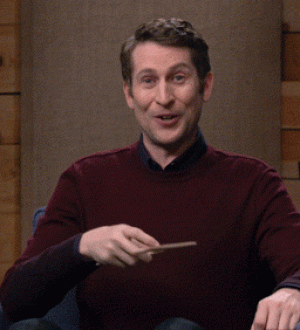

Отправляя сообщение, Вы разрешаете сбор и обработку персональных данных. Политика конфиденциальности.